Telefonní firmware prostřednictvím programu FlashTool

- 4030
- 809
- Ing. Felix Musil
Firmware firmwaru lze změnit pomocí nástroje SP Flash. Je vhodný pro zařízení Sony založená na Androidu. Moderní telefon má mnoho různých funkcí. A to jsou nejen volání a zprávy SMS. S takovými zařízeními můžete jít online, komunikovat v chatch, sledovat videa, učit se novinky, používat navigátory. Velmi často vycházejí operační systémy s aktualizovanými možnostmi, pohodlnějším rozhraním a nové možnosti. Pokud je chcete vyzkoušet, bude užitečné zjistit, jak blikat telefon prostřednictvím FlashTool. K tomu budete potřebovat počítač.
Firmware musí být změněn, pokud to nefunguje. Zařízení se zpomaluje, zamrzne, vypne bez znalostí uživatele nebo vykládá nastavení, neotevírá systémové ani nainstalované aplikace. Problémy mohou být samozřejmě spojeny s hardwarovým rozpadem gadgetu. Předtím, než ji nesete do opravy nebo zakoupete novou, zkuste stáhnout nový operační systém.

Před spuštěním se ujistěte, že je zařízení kompatibilní s FlashTool
Do firmwaru
Nesprávný firmware s FlashTool může pro zařízení špatně skončit. Načítání firmwaru prostřednictvím programů třetích stran někdy vede k chybám. Stejné problémy vznikají, pokud nainstalujete vlastní (vlastní). Jedná se o neoficiální programy, které uživatelé sami vytvářejí. Pokud jste si jisti, že to funguje. Pokud je zařízení v záruce, ani výrobce, ani prodejce nebudou odpovědní za nesprávné načítání programu.
SP je nekompatibilní s některými typy chytrých telefonů. Dokonale interaguje s celou linií Xperia. I se starými modely. Ale pro zařízení Samsung to absolutně není vhodné - potřebují program Odin pro změnu OS.
Před blikáním telefonu přes FlashTool proveďte následující:
- Stáhněte si archiv pomocí firmwaru. Najdete ji na místě výrobce smartphonu nebo na specializovaných fórech (například existuje služba 4PDA, která je stanovena pro všechny typy zařízení). Existují screenshoty, popisy a podrobné pokyny pro každý OS. A můžete vidět recenze ostatních uživatelů. Programy by měly být vhodné pro model gadgetu a načítání pomocí nástroje Flash. Do telefonu nemůžete nainstalovat firmware, který pro něj není určen.
- Stáhněte si ovladače pro mobilní zařízení do počítače. Ve většině případů jsou zahrnuty. Lze je také stáhnout z webových stránek výrobce. Nebo z oficiální stránky modelu smartphonu.
- Dejte samotný program nástroje Flash Tool. Najdete ji také na internetu. Pokud se spustí, klikněte na spustitelný soubor před instalací .Exe, vyberte „Vlastnosti“, Tab „Kompatibilita“. Nakonfigurujte režim kompatibility s Windows Vista nebo XP.
- Úplně nabijte telefon. Pokud baterie sedí během spouštěcího nástroje Flash, budou se zařízením vážné problémy.
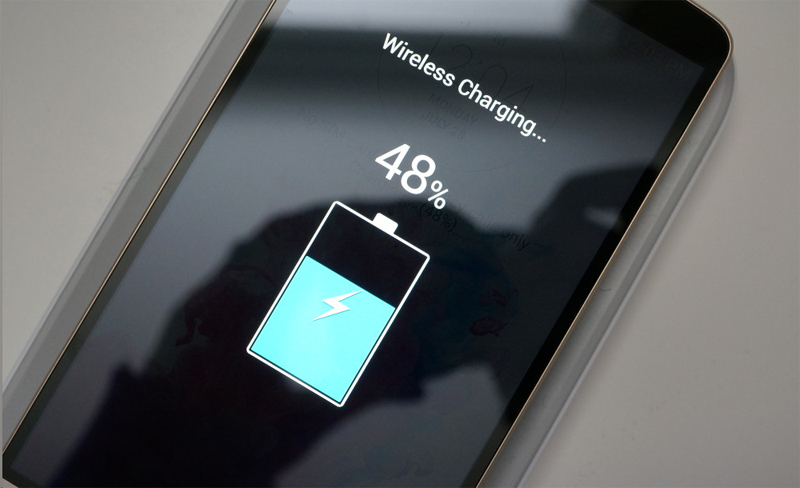
Nedovolte během firmwaru vypnutí telefonu - nabijte jej předem
- K připojení gadgetu k počítači potřebujete kabel microUsb-USB. Drát musí být vybaven zařízením.
- Zkopírujte důležitá data ze smartphonu do jiného média. Soubory z interní paměti zařízení a SD karty, kontakty, SMS, historie korespondence chatu, poznámky, záložky prohlížeče (pokud existují). Všechno, na čem vám záleží. Firmware nástrojů může vymazat osobní údaje.
Před stažením firmwaru musíte nakonfigurovat telefon:
- Přejít na jeho parametry.
- Otevřete část „na zařízení“.
- Několikrát se zasuňte na nápis s číslem sestavy. Po několika lisech oznámení „aktivováno vývojáři“.
- Vraťte se zpět k parametrům.
- Otevřete nabídku „Funkce“.
- Vložte zaškrtnutí do „ladění USB“.
- Vypněte smartphone.
- Vytáhněte baterii, počkejte několik sekund a vložte ji zpět.

- Připojte smartphone k PC pomocí kabelu USB.
- Počítač musí detekovat nové zařízení. Počkejte, až budou řidiči nalezeny a nainstalovány. Nebo označit cestu k nim sami.
- Přejděte na spuštění - ovládací panel a otevřete správce zařízení (je v kategorii „Zařízení a zvuk“).
- Najděte svůj telefon v seznamu. Podívejte se, s kým je připojen. Tyto informace budou potřebné ke stažení firmwaru přes SP.
- Odpojte zařízení od PC.
Další akce závisí na verzi.
Firmware prostřednictvím „klasického“ flashtoolu
Zde je návod, jak nainstalovat firmware prostřednictvím FlashTool:
- Spusťte program.
- V nabídce „Možnosti“ vyberte port (port COM), ke kterému byl telefon dříve připojen.
- Řádek „agent stahování“ automaticky indikuje cestu k souboru s příponou .Zásobník.
- Klikněte na tlačítko „Scatter-Loading“ a vyberte soubor TXT v adresáři, ve kterém je firmware umístěn. Obvykle se nazývá „[model zařízení] _android_scatter_emmc.Txt ".
- Vypněte telefon. Odstraňte a vložte baterii.
- Připojte jej k počítači pomocí kabelu USB.
- Načítání firmwaru by se mělo spustit automaticky.
- Pokud se to nestane, vypněte zařízení z počítače, vytáhněte a znovu dejte baterii a zkuste znovu nainstalovat nový operační systém.
- Zapněte telefon. Systém se okamžitě nezanechá.
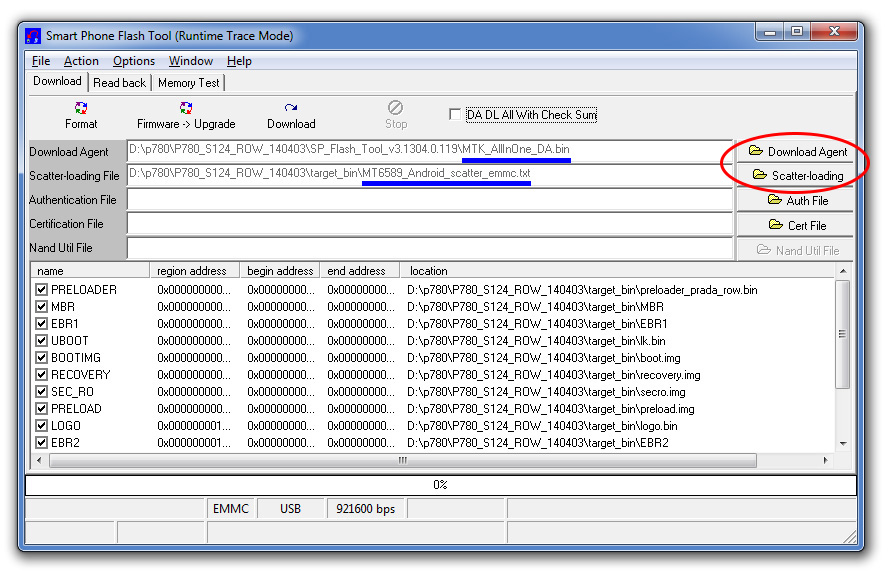
FlashTool 0.9.X
- Nahoře archivu, ve kterém je firmware umístěn (ve formátu by měl být soubor .FTF), ve složce /flashtool /firmware. To znamená, do kořenového adresáře tohoto programu.
- Spusť to.
- Klikněte na tlačítko s ikonou ve formě zipu.
- Označte položku „flashmode“ se značkou a akci potvrďte.
- V poli „Souurse Folder“ by měla být uvedena cesta k firmwaru. Pokud tam není, klikněte na ikonu s vícenásobným kvetrem a ručně najděte katalog se souborem FTF.
- Vlevo bude seznam verzí. Vyberte potřebný firmware.
- Klikněte na tlačítko Flash níže.
- Nástroj se začne připravovat na načítání. V okně informací bude nápis „Příprava souborů na nakázání“.
- Po několika minutách se objeví varování „čekání na flashmode“.
- Odpojte telefon.
- Stiskněte tlačítko Redukce objemu.
- Bez jeho uvolnění připojte zařízení k PC.
- Nástroj Flash automaticky načte firmware. Po dokončení procesu se objeví nápis „blikání“.
Firmware by měl být přeuspořádán pouze jako poslední možnost. Protože k tomu může dojít různé problémy a chyby. Existuje riziko, že po neúspěšné instalaci nelze telefon obnovit.
Během bootu neodpojte zařízení od počítače, nepřerušte jej. Pokud nástroj Flash nenainstaluje firmware, možná je případ v ovladačích nebo ve verzi operačního systému. Zkuste použít další.
Vytvoření souboru FTF
Soubory firmwaru lze přeměnit na FTF-Image. Tato metoda je navržena pro modely Xperia. Chcete -li získat zařízení pro zařízení, potřebujete XperiaFirm a Flash Tool 0.9.X.
- Najděte na internetu, stáhněte si a spusťte.
- V seznamu vlevo vyberte model vašeho gadgetu.
- Klikněte na tlačítko „Zkontrolovat všechny“ nahoře. Zobrazí se seznam firmwaru pro všechny země a operátory.
- Klikněte na číslo sestavy firmwaru, které potřebujete.
- Verze se objeví vpravo. Klikněte na jednu z nich.
- Otevře se okno „Downloader“ s informacemi o softwaru. Pamatujte si nebo si to zapište. Zejména řádky „trh“ a „vydání“. To se hodí později.
- Označte položku „rozbalit automaticky“.
- Klikněte na „Stáhnout“.
- Uveďte katalog, ve kterém musíte uložit soubory.
Nyní musíme jednat prostřednictvím flashtoolu.
- Spusťte program.
- Pokud se objeví chyba, odstraňte vše ze složky firmware a zkuste to znovu.
- Přejděte na nástroje - svazky - Vytvořit nabídku.
- V poli „Vyberte zdrojová složka“ klikněte na tlačítko Multi -bod.
- Uveďte cestu do složky firmwaru. Jeho soubory se objeví na seznamu vlevo.
- Dvakrát klikněte na řádek vedle slova „zařízení“. Vyberte model svého gadgetu.
- Nyní budete potřebovat montážní data zaznamenaná dříve. Do pole „Branding“ zadejte hodnotu z „trhu“, do pole „Verze“ - hodnoty z „Release“.
- V seznamu „Seznam složek“ vyberte všechny soubory a klikněte na ikonu se šipkou napravo. Měli by být v sekci „obsah firmwaru“.
- Klikněte na Vytvořit a počkat na konec procesu.
- Soubor FTF bude umístěn ve složce Firmwares.
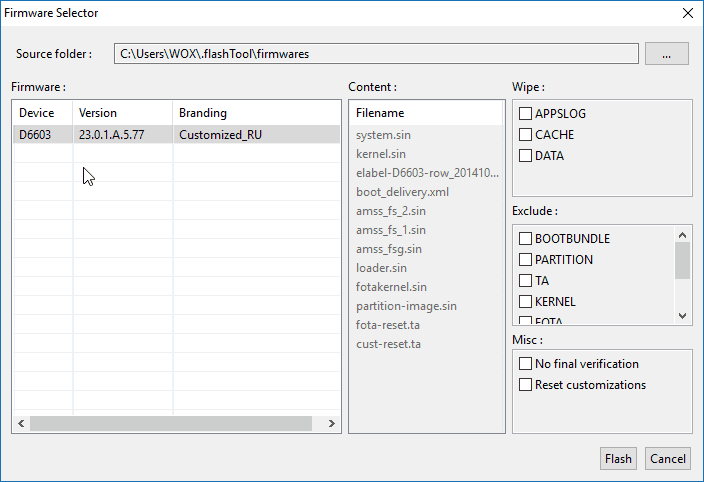
S nástrojem Flash Tool můžete reflash smartphony Sony bez zbytečného úsilí. Pokud je však instalace firmwaru nesprávná, mohou dojít k poruchám a chybám. Proto se to musí provádět pečlivě podle pokynů.
- « Navigátor pro sebepochybnění - rychle, jednoduše a bez vnější pomoci
- Jak opravit rychlý výboj baterie na Android »

